Acabamos de lanzar nuestra nueva función de Base de conocimientos en OneDesk para permitirle proporcionar un lugar para que sus clientes busquen y encuentren respuestas a sus preguntas. Hay muchas funciones en la base de conocimientos (y más por venir) que cubro con más detalle en otra publicación . Si se registra en OneDesk hoy, ya tendrá habilitada la Base de conocimientos para que pueda ir directamente a ese artículo para obtener más información al respecto.
Sin embargo, si es un usuario actual, estará deshabilitado de forma predeterminada, por lo que el propósito de este artículo es informarle cómo puede habilitarlo y comenzar a trabajar con él.
OneDesk le permite crear un elemento de trabajo (que llamaremos un “artículo de la base de conocimientos”) y publicarlos en la “aplicación del cliente” de la base de conocimientos para que sus clientes lo vean. Para habilitar esta función, deberá hacer lo siguiente:
1) Habilite el tipo de ticket “Artículo de la base de conocimientos”
Esto se encuentra en Admin> Entradas> Tipos de entradas
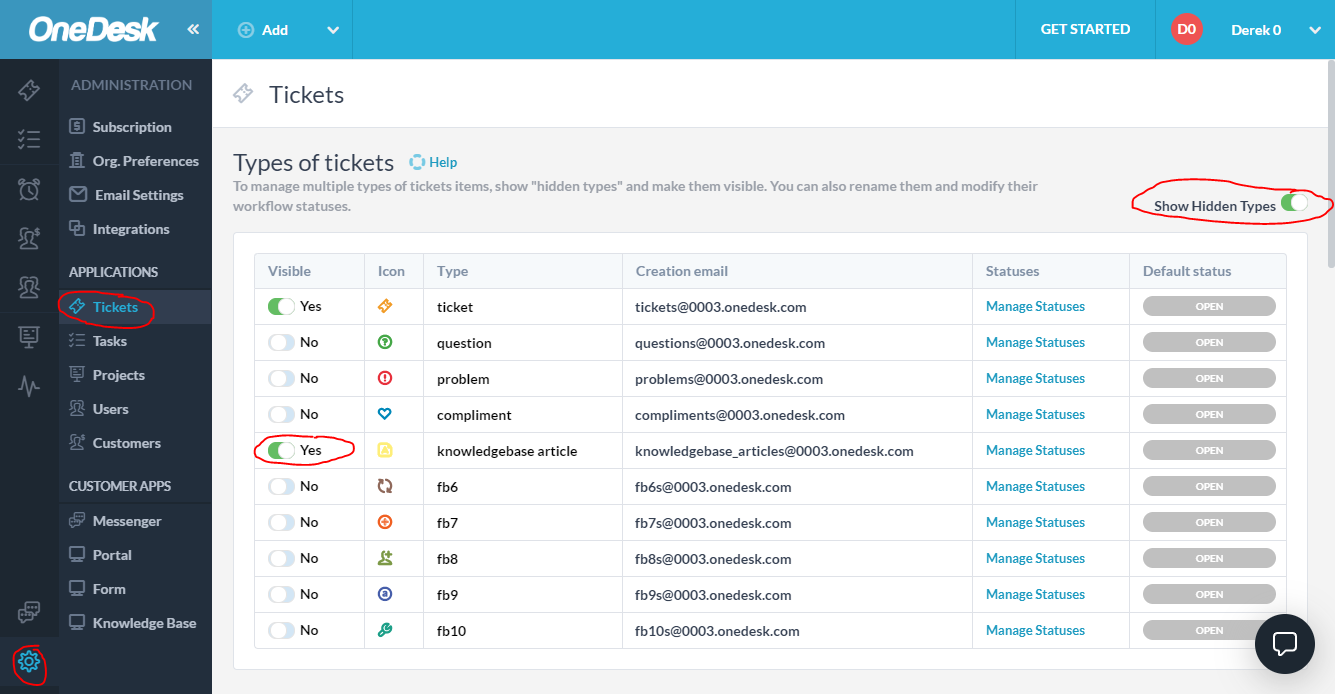
– Es posible que deba ‘Mostrar tipos ocultos’ si no puede verlo
– Es posible que haya cambiado el nombre de sus tipos de entrada en el pasado, en cuyo caso puede habilitar un tipo no utilizado y cambiarle el nombre.
– Aquí también puedes ajustar los estados por los que pasa un artículo.
2) Habilite la aplicación para clientes de Knowledge Base
Esto se puede encontrar en Admin> Aplicaciones para clientes> Lista de aplicaciones del cliente
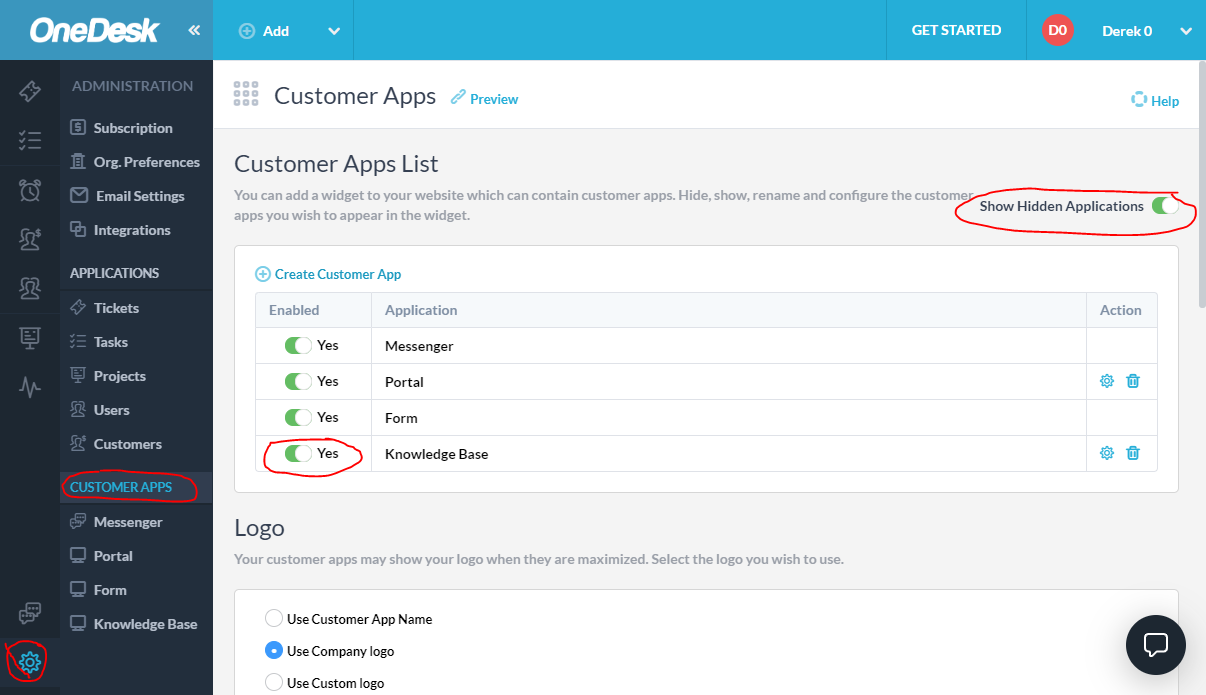
– Es posible que deba ‘Mostrar aplicaciones ocultas’ si no puede verlo
– Aparecerá una nueva página en la lista de aplicaciones de sus clientes a la izquierda del panel de Administración.
3) Vincular el tipo de artículo del artículo a la aplicación para clientes de la base de conocimientos
Esto se hace en Admin> Base de conocimientos> ¿Qué elementos puede ver el cliente en esta aplicación para clientes?
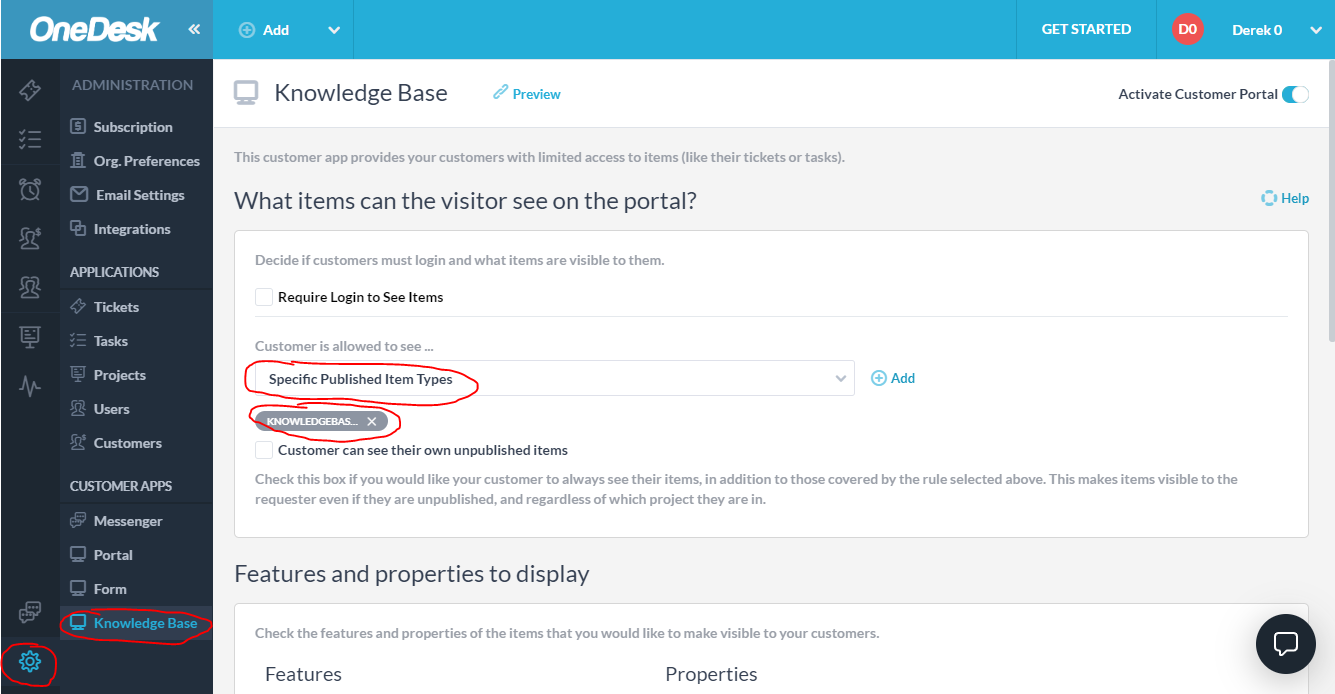
– Seleccionar: el cliente puede ver … “Tipos de elementos publicados específicos”
– Agregue el tipo ‘artículo de la base de conocimientos’.
4) Crea algunos artículos
¡Su base de conocimientos ahora está activa y solo necesita algunos artículos! Puede crearlos haciendo clic en el botón Agregar en la barra azul superior y creando un artículo de la Base de conocimientos (asegúrese de que estén publicados). Dado que creó el artículo de la base de conocimientos como un tipo de ticket, se administran en la aplicación de tickets. Cree las vistas y los filtros que necesite para administrarlos.
Cuando visite su Base de conocimientos, verá allí su nuevo artículo. De forma predeterminada, su base de conocimientos se agrega como una nueva pestaña en el widget de su sitio web. Si desea vincularlo directamente en su sitio web, puede encontrar el vínculo en
Administración> Base de conocimientos> Vista previa (enlace).
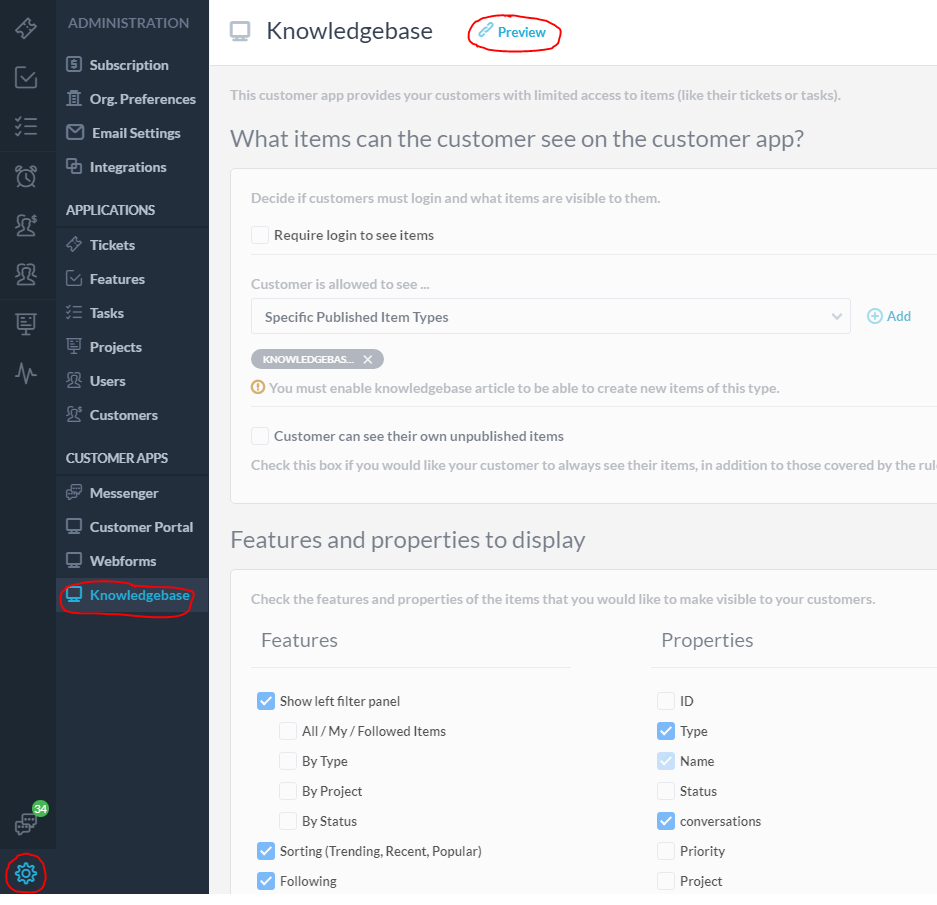
Para obtener más información sobre cómo utilizar la base de conocimientos y qué se puede configurar allí, lea más en este articulo.